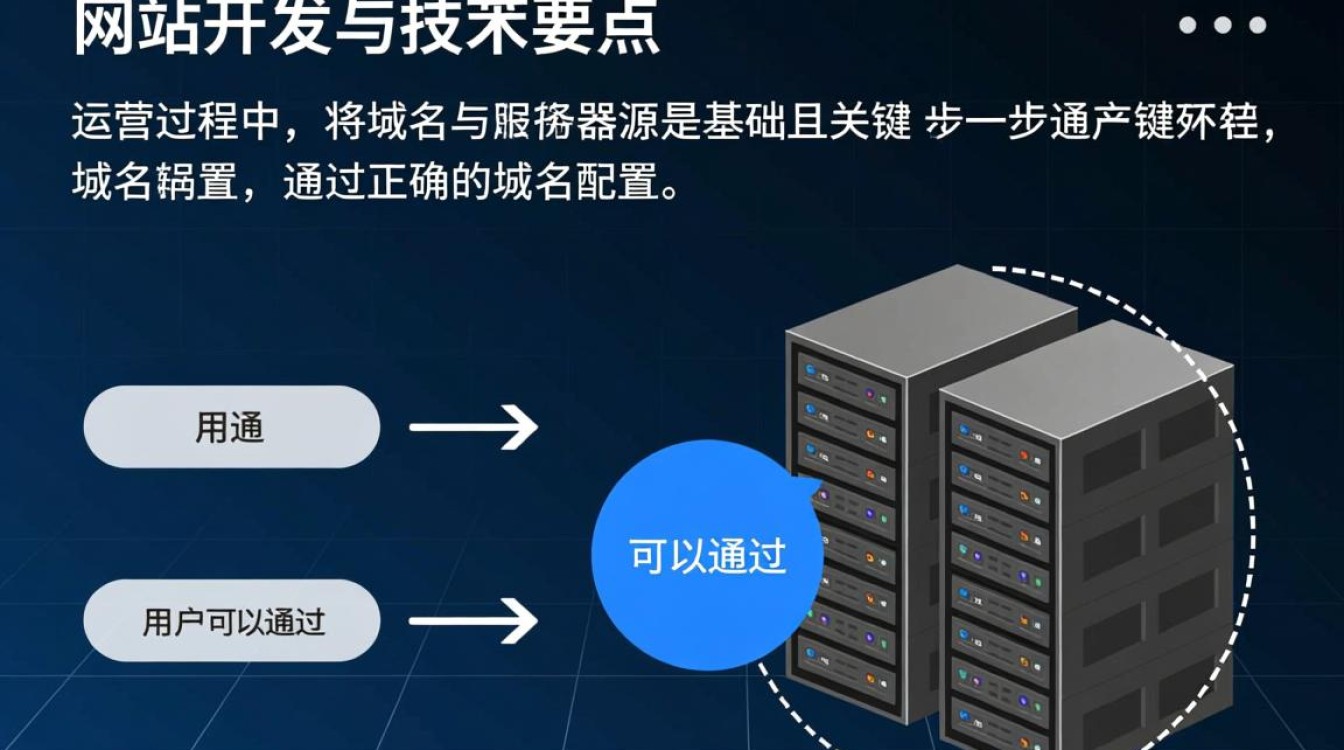Linux 文件系统是操作系统的核心组成部分,负责管理数据的存储、组织和访问,由于突然断电、硬件故障、程序错误或不当关机等原因,文件系统可能会损坏,导致数据无法访问、系统启动失败或性能下降,在这种情况下,fsck(file system consistency check)工具便成为修复文件系统的关键手段,本文将详细介绍 Linux fsck 工作原理、使用场景、操作步骤及注意事项,帮助用户有效应对文件系统损坏问题。

fsck 的核心作用与工作原理
fsck 是 Linux 系统中用于检查和修复文件系统一致性的命令行工具,其核心功能是检测文件系统中的逻辑错误(如 inode 损坏、目录项错乱)和物理错误(如坏块),并通过修复操作恢复文件系统的可用性,不同类型的文件系统(如 ext4、XFS、Btrfs)通常配备专属的 fsck 实现,ext4 使用 e2fsck,XFS 使用 xfs_repair。
fsck 的工作流程主要分为三个阶段:
- 检查阶段:扫描文件系统元数据,验证超级块、inode 表、位图等关键结构的完整性。
- 修复阶段:针对发现的错误(如丢失的 inode、无效的链接),尝试自动修复或提示用户确认。
- 清理阶段:删除临时文件、回收未使用的 inode 和块,优化文件系统结构。
需要注意的是,fsck 主要用于修复非挂载状态的文件系统,因此修复操作通常需要在单用户模式或 Live 环境中进行。
何时需要运行 fsck?
文件系统损坏的表现多样,以下常见场景可能需要借助 fsck 进行修复:
- 系统无法启动:显示 “kernel panic”、”VFS: Cannot open root device” 或 fsck 相关错误提示。
- 文件访问异常:提示 “Input/output error”、”No such file or directory” 或文件内容乱码。
- 磁盘性能下降:频繁出现 I/O 错误,或文件操作响应极慢。
- 不当关机后:系统意外断电或强制关机后,Linux 通常会在下次启动时自动触发 fsck(取决于
/etc/fstab中的pass配置)。
若遇到上述情况,建议优先通过 dmesg 或 journalctl 查看系统日志,确认错误是否源于文件系统损坏,再决定是否运行 fsck。

fsck 的使用步骤与示例
基本语法与常用选项
fsck 的基本语法为 fsck [选项] [设备文件/挂载点],常用选项包括:
| 选项 | 说明 |
|——|——|
| -a | 自动修复所有错误,无需用户交互(仅适用于非交互式场景) |
| -r | 交互式修复,对每个错误提示用户确认(默认选项) |
| -y | 对所有问题自动回答 “yes” |
| -f | 强制检查,即使文件系统标记为 “clean”(干净状态) |
| -v | 显示详细检查过程 |
操作步骤
步骤 1:确认文件系统未挂载
运行 fsck 前必须确保目标文件系统已卸载,否则可能导致数据进一步损坏,可通过 mount 命令查看当前挂载的文件系统,若目标设备处于挂载状态,需先执行 umount,若设备被占用(如进程正在访问),可使用 lsof | grep 设备名 定位并关闭相关进程。
步骤 2:备份重要数据(可选但推荐)
若文件系统损坏严重,修复过程可能导致数据丢失,建议在操作前通过 dd 命令或磁盘克隆工具创建磁盘镜像,或至少将关键文件复制到其他存储设备。
步骤 3:运行 fsck 检查
以 ext4 文件系统为例,假设设备为 /dev/sda1,执行以下命令:
sudo fsck -y /dev/sda1
-y选项自动确认所有修复操作,适用于无人值守场景;- 若需交互式修复,可省略
-y,根据提示选择修复或跳过错误。
步骤 4:检查修复结果
fsck 完成后会显示修复摘要,包括检查的 inode 数量、修复的错误数等,若仍有错误提示,需根据具体错误类型进一步排查(如硬件故障需更换磁盘)。

特殊场景:修复根文件系统
若根文件系统损坏导致无法启动,可通过 Live CD/USB 进入救援模式:
- 使用 Live 环境启动系统,打开终端;
- 挂载根分区(如
sudo mount /dev/sda1 /mnt)和必要分区(如/proc、/sys、/dev); - 运行
fsck -y /dev/sda1修复根文件系统; - 修复完成后重启系统。
fsck 的注意事项与风险
尽管 fsck 是修复文件系统的利器,但不当操作可能带来风险,需注意以下事项:
- 避免在挂载状态下运行:强制修复挂载中的文件系统会导致数据不一致,引发更严重损坏。
- 谨慎使用自动修复选项:
-a或-y选项可能忽略潜在问题,建议在非紧急场景下优先使用交互模式(-r)。 - 硬件问题优先排查:若文件系统频繁损坏,需检查磁盘健康状态(通过
smartctl工具),可能是硬盘坏道或控制器故障导致。 - 定期检查与维护:对于重要服务器,可结合
tune2fs设置max-mount-counts或interval-between-check,定期自动检查文件系统。
fsck 是 Linux 系统管理员和普通用户维护文件系统稳定性的重要工具,通过合理的检查和修复操作,可有效恢复因意外损坏的文件系统,fsck 并非万能,其修复效果取决于损坏程度和操作规范性,日常使用中,应注重数据备份、规范关机流程,并结合磁盘健康监控,从源头减少文件系统损坏的风险,只有正确理解和使用 fsck,才能在系统故障时快速恢复数据,保障系统的稳定运行。